Win7工作组无法显示的具体解决方案 如何处理Win7系统在网络中不显示工作组的问题
更新时间:2023-05-05 14:49:18作者:yang
在使用Win7系统时,有时会出现工作组无法显示的问题,这不仅影响了我们在网络中的使用体验,更给我们的工作带来了很大的麻烦。那么在面对这个问题时,我们该怎么解决呢?下面为大家介绍几种针对Win7工作组无法显示的具体解决方案,希望能帮助到大家。
具体步骤如下:
1、首先打开win7系统中的运行对话框,然后输入gpedit.msc,回车打开组策略。
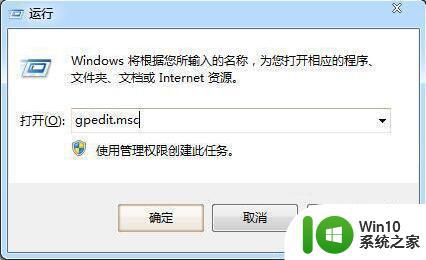
2、依次展开计算机配置——Windows设置——安全设置——本地策略,点击安全选项找到网络安全:LAN 管理器身份验证级别。
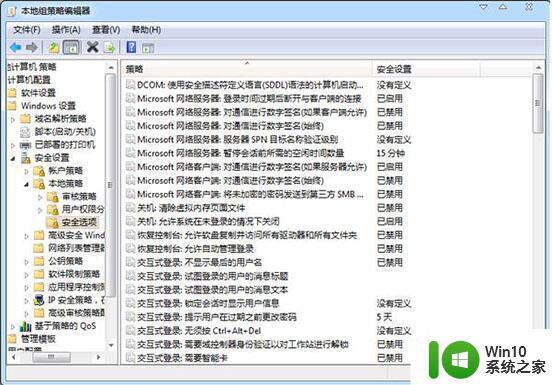
3、双击将验证级别改为发送LM和NTLM 响应(&),确定打开控制面板——网络和共享中心。查看目前使用的网络设置的是工作网络还是公用网络如果是公用网络,点击公用网络,更改为工作网络,电脑再重新启动下就可以了。
综上所述,解决Win7系统在网络中不显示工作组的问题需要进行一系列设置和调整,例如开启网络发现和文件共享、启用SMB 1.0/CIFS客户端等。同时,还需确保所有设备在同一网络中,并且具有正确的IP地址和子网掩码。只有做到这些,才能保证Win7系统能够正常显示工作组,实现网络共享和文件传输。
Win7工作组无法显示的具体解决方案 如何处理Win7系统在网络中不显示工作组的问题相关教程
- window7网络不显示工作组计算机怎么办 Windows7工作组中的计算机无法显示
- 在win7系统同一网络找不到另一台工作组计算机怎样设置 win7找不到工作组其他电脑如何解决 win7无法识别工作组内其他电脑怎么办
- win7找不到其他工作组的电脑处理方法 win7无法发现局域网内其他工作组电脑的解决方法
- win7系统启动显示脱机工作是什么原因 如何解决win7系统启动显示脱机工作的问题
- win7无法查看工作组计算机怎么解决 win7不显示工作组计算机怎么办
- 64位系统不能访问工作组怎么解决【图文】 win7 64位系统无法加入工作组怎么解决图文
- win7系统工作组不可用如何解决 win7系统工作组无法连接怎么办
- win7加入xp工作组的方法 win7如何加入xp工作组
- win7查看不到工作组计算机如何处理 win7无法浏览工作组内其他计算机怎么解决
- win7进入工作组共享打印机提示操作无法完成怎么办 Win7无法连接工作组共享打印机怎么解决
- win7进入工作组看不到其他计算机如何处理 win7进入工作组无法发现其他计算机怎么办
- 台式电脑win7系统不管点击什么都会弹窗显示已停止工作如何解决 台式电脑win7系统弹窗显示已停止工作怎么办
- window7电脑开机stop:c000021a{fata systemerror}蓝屏修复方法 Windows7电脑开机蓝屏stop c000021a错误修复方法
- win7访问共享文件夹记不住凭据如何解决 Windows 7 记住网络共享文件夹凭据设置方法
- win7重启提示Press Ctrl+Alt+Del to restart怎么办 Win7重启提示按下Ctrl Alt Del无法进入系统怎么办
- 笔记本win7无线适配器或访问点有问题解决方法 笔记本win7无线适配器无法连接网络解决方法
win7系统教程推荐
- 1 win7访问共享文件夹记不住凭据如何解决 Windows 7 记住网络共享文件夹凭据设置方法
- 2 笔记本win7无线适配器或访问点有问题解决方法 笔记本win7无线适配器无法连接网络解决方法
- 3 win7系统怎么取消开机密码?win7开机密码怎么取消 win7系统如何取消开机密码
- 4 win7 32位系统快速清理开始菜单中的程序使用记录的方法 如何清理win7 32位系统开始菜单中的程序使用记录
- 5 win7自动修复无法修复你的电脑的具体处理方法 win7自动修复无法修复的原因和解决方法
- 6 电脑显示屏不亮但是主机已开机win7如何修复 电脑显示屏黑屏但主机已开机怎么办win7
- 7 win7系统新建卷提示无法在此分配空间中创建新建卷如何修复 win7系统新建卷无法分配空间如何解决
- 8 一个意外的错误使你无法复制该文件win7的解决方案 win7文件复制失败怎么办
- 9 win7系统连接蓝牙耳机没声音怎么修复 win7系统连接蓝牙耳机无声音问题解决方法
- 10 win7系统键盘wasd和方向键调换了怎么办 win7系统键盘wasd和方向键调换后无法恢复
win7系统推荐
- 1 风林火山ghost win7 64位标准精简版v2023.12
- 2 电脑公司ghost win7 64位纯净免激活版v2023.12
- 3 电脑公司ghost win7 sp1 32位中文旗舰版下载v2023.12
- 4 电脑公司ghost windows7 sp1 64位官方专业版下载v2023.12
- 5 电脑公司win7免激活旗舰版64位v2023.12
- 6 系统之家ghost win7 32位稳定精简版v2023.12
- 7 技术员联盟ghost win7 sp1 64位纯净专业版v2023.12
- 8 绿茶ghost win7 64位快速完整版v2023.12
- 9 番茄花园ghost win7 sp1 32位旗舰装机版v2023.12
- 10 萝卜家园ghost win7 64位精简最终版v2023.12